Discord starting’de kalıyor mu? Bu, uygulamanın açılmamasına ve arkadaşlarınız ya da topluluğunuz ile iletişim kuramamanıza neden olan bir sorundur. Neyse ki sorunu gidermek için uygulayabileceğiniz pek çok basit yöntem bulunuyor.
Bu rehberde yer alan yöntemlere başvurarak Discord’un starting bölümünde takılıp kalmasına neden olan sorunu çözüme kavuşturabilirsiniz.
Discord Starting’de Kalıyor, Nasıl Çözülür?
- Arka planda çalışan uygulamaları kapatın.
- Antivirüsü devre dışı bırakın.
- Discord’un son sürümünü yükleyin.
- Discord’u kaldırıp yeniden yükleyin.
Discord’un starting kısmında takılmasına neden olan hata uygulaması son derece basit olan bu yöntemlerle çözülebilir. Hepsini denemek zorunda bile kalmayabilirsiniz. Sorundan kurtulana kadar ilerlemeye devam edin.
Arka Planda Çalışan Uygulamaları Kapatma
Discord’un açılmamasına neden olan sorunun nedeni, uygulamanın açılması için yeterli belleğe sahip olmaması ya da diğer uygulamalardan kaynaklı çakışma olabilir. Bu sorunu gidermek için Discord’u açmadan önce arka planda çalışan ve çok fazla belleğe ihtiyaç duyan oyun ve uygulamaları kapatmayı denemelisiniz.
Antivirüsü Devre Dışı Bırakma
Discord’un çalışmamasının bir diğer olası sebebi de kullandığınız virüsten koruma yazılımının uygulamayı engellemesidir. Antivirüs programları, bilgisayarları çeşitli tehditlere karşı korumaktan sorumlu olsa da bazıları zaman zaman zararsız uygulamaları da tehdit olarak algılayabilir ve çalışmasını engelleyebilir.
Virüsten koruma yazılımını geçici olarak devre dışı bırakırsanız sorunun antivirüs programından kaynaklı olup olmadığını öğrenebilir ve gerekmesi durumunda Discord’u istisna programların arasına ekleyebilirsiniz.
Tabii, antivirüs programlarını devre dışı bırakmanın potansiyel tehditlere karşı cihazınızı savunmasız bırakacağını da unutmayın. Bu yöntemi uygularken sadece güvenli uygulamaları kullanmalı, zararsız web sitelerine erişmelisiniz.
Discord’un Son Sürümünü Yükleme
Discord, uygulamanın her zaman güvenlik açıklarından ve hatalardan arındırılmış ve yenilikçi bir yaklaşım benimsemiş olduğunu göstermek için belirli aralıklarla güncelleme yayınlar. Bunlar otomatik olarak yapılsa da eğer uygulamanız bir süredir güncellenmemişse bu tür sorunlar yaşamanız çok olasıdır.
Uygulamanın en son sürümünü yüklemek, Discord’un yeniden olması gerektiği gibi sorunsuz bir şekilde çalışmasına yardımcı olabilir.
Discord’u Kaldırıp Yeniden Yükleme
Yukarıda yer alan yöntemleri uyguladıktan sonra Discord’un açılışta takılmasına neden olan sorun çözüme kavuşacaktır fakat bunlardan sonuç alamadıysanız uygulamayı cihazınızdan tamamen kaldırıp yeniden yükleyebilirsiniz. Bu yöntem, dosyalarla ilgili sorunlar söz konusu ise kesinlikle işe yarayacaktır.


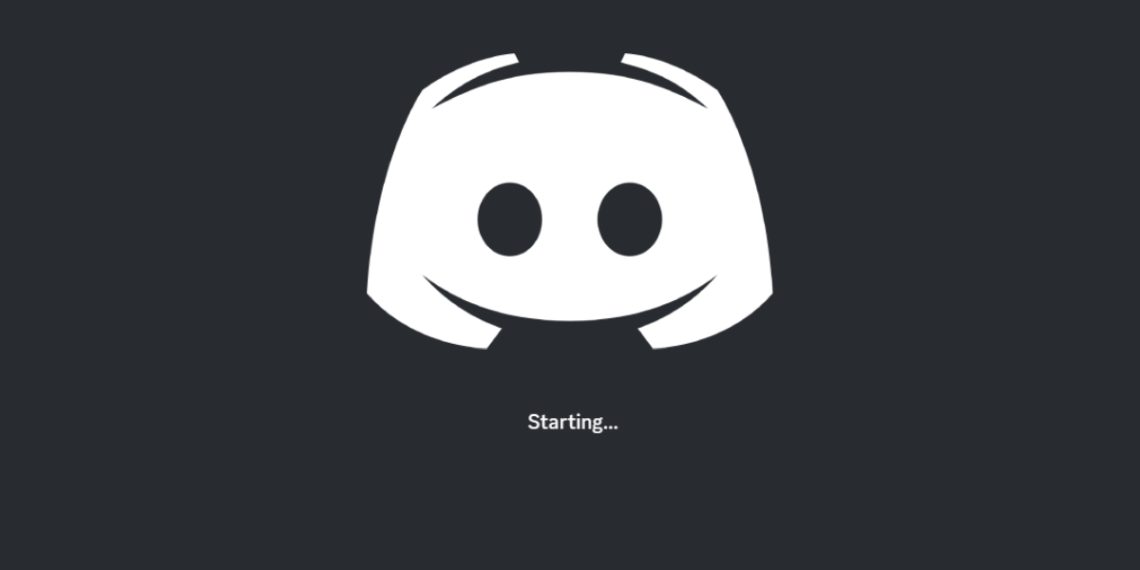


Yorum Yap